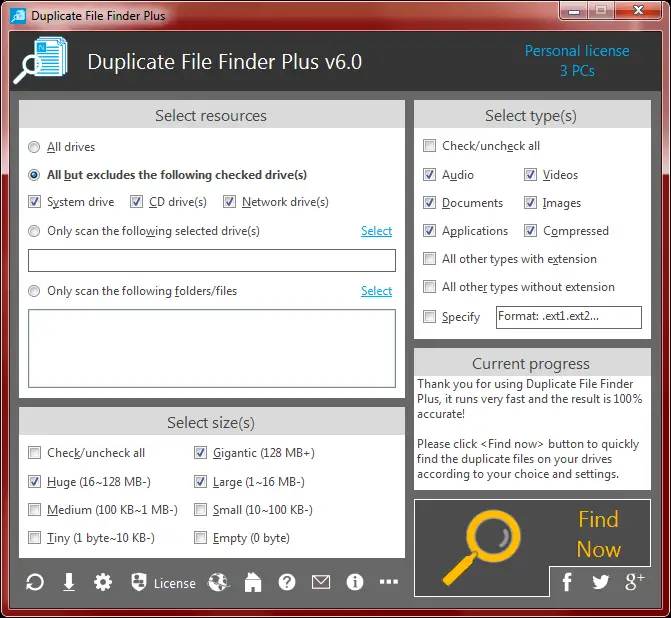[10種工作方法] 修復Discord麥克風不起作用
Discord是在線PC遊戲玩家的絕佳應用程序。它在隊友之間提供了良好的溝通,並且不會浪費大量資源。但是它仍然存在問題。如果您單擊了本文,則可能是在處理Discord麥克風無法正常工作的問題。
當您的伴侶陷入激烈的戰鬥中時,讓您的聲音保持沉默聽起來一點也不好。許多用戶報告了此問題,但Discord尚未對其進行修補。但是請不要擔心,因為在本文中,我們將列出所有將您的麥克風固定在Discord上的可能方法。
但是首先,您必須重新啟動系統,然後查看是否可行。如果仍然不起作用,請按照本文中提供的方法進行操作。
如何解決Discord麥克風無法正常工作的問題
由於多種原因,您的Discord麥克風可能會停止工作。我們收集了所有常見方法,您可以嘗試在Windows 10、8或7 PC上修復Discord麥克風。
方法1:確保您的麥克風正常工作

解決此問題的第一步是檢查音頻記錄設備。耳機或外接麥克風有時可能會發生故障。有很多檢查方法,其中一些是:
- 如果周圍有耳機,請嘗試使用其他耳機。如果您的Discord正常運行,則說明問題出在哪裡。
- 將耳機連接至智能手機,然後嘗試錄製語音。
- 打電話給你的親人。如果他們能清晰清晰地聽到您的聲音,那絕對是Discord麥克風無法正常工作的問題。請繼續閱讀以嘗試其他方法。
方法2:註銷不一致
如果您只想找到解決此錯誤的方法,請嘗試此方法。註銷並登錄可以暫時解決該問題,但最終會彈出該問題。要註銷,您所需要做的就是:
- 在Discord應用程序的右下角,您將找到用戶設置。
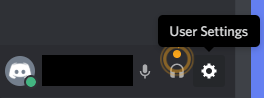
- 向下滾動到末尾,然後在底部找到紅色的註銷選項。
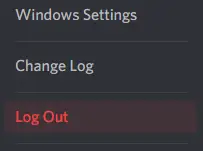
- 您將被要求確認。如果它沒有立即註銷,請反复按直到它退出。
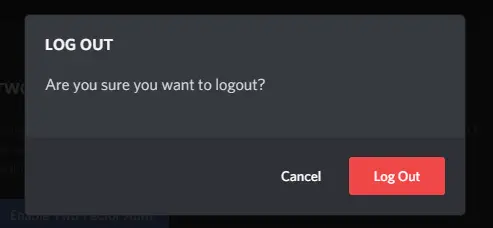
- 現在重新登錄並檢查問題是否仍然存在。Discord麥克風可能暫時可以使用,但是如果您不希望將來再次發生這種情況,請嘗試其他方法。
方法3:更新驅動程序
如果您的音頻驅動程序較舊,則可能需要更新它們。較舊的驅動程序可能會過時。運行Discord時,損壞或丟失的驅動程序也會使您的麥克風無法正常工作。更新驅動程序很容易,可以通過兩種簡單的方式完成。
手動更新
- 您要做的第一件事是訪問聲卡製造商的網站。在這裡,您將能夠找到適合您的最新驅動程序,並確保您具有正確的Windows版本。
- 下載並安裝驅動程序。
自動更新
您也可以使用驅動程序更新程序軟件來更新所有驅動程序。
方法4:如果Discord麥克風不起作用,請重置語音設置
此方法是成功報告最高的方法。您所要做的就是按照下面列出的簡單步驟進行操作:
- 與方法2一樣,您必須首先單擊User Settings。
- 在“應用程序設置”下選擇“語音和視頻”。
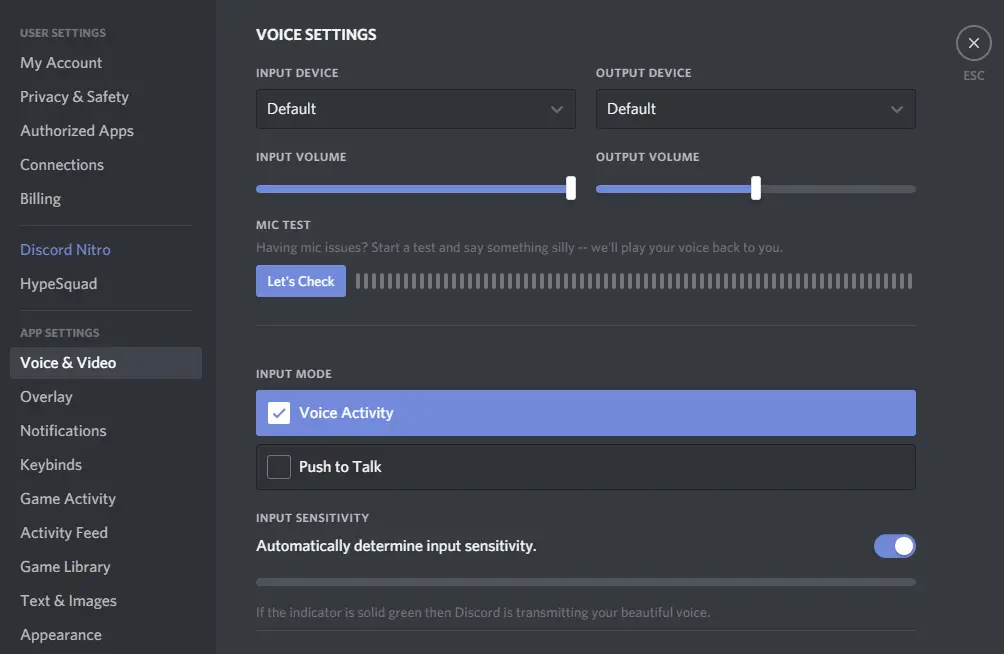
- 滾動到末尾,您會發現 以紅色突出顯示的“重置語音設置” 。
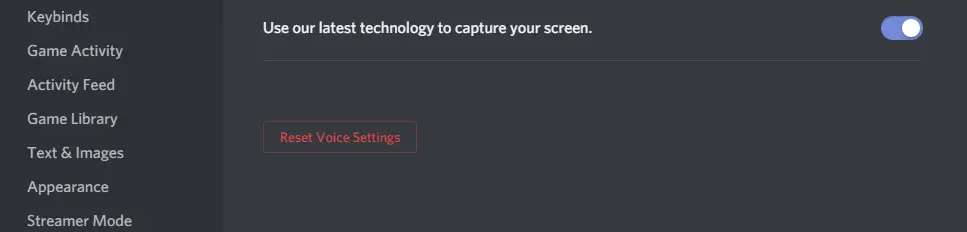
- 您將被要求確認。按確定,所有音頻設置將重置為默認值。
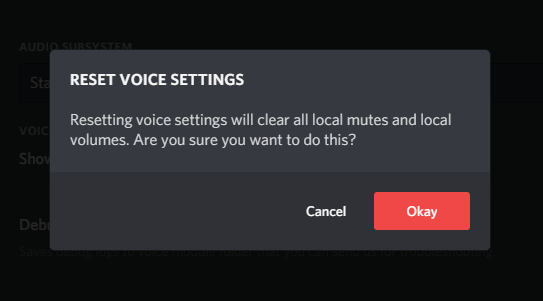
這可能會解決Discord的所有潛在問題。但是請放心,如果您還沒有解決它,因為我們還有更多方法可供您嘗試。
方法5:更改自動輸入靈敏度設置
默認情況下,此設置為打開狀態。但是,如果您曾經嘗試調整音頻設置,則可能已關閉此功能。如果靈敏度滑塊向右,則Discord應用程序會發現很難註冊麥克風的音頻。這會導致Discord麥克風無法正常工作,但是這很容易解決。
方法6:指定輸入設備
Discord有一個煩人的習慣,那就是選擇錯誤的設備作為默認輸入設備。這會導致Discord麥克風無法工作,因為有時,這些內置麥克風沒有驅動程序可與Discord一起使用。讓我們向您展示如何解決此問題。
- 轉到左下角,然後單擊“用戶設置”。
- 在“應用程序設置”下選擇“ 語音和視頻”。
- 在頂部,您可以找到更改輸入設備的選項。
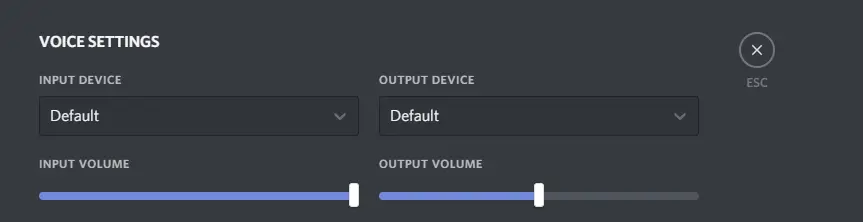
- 根據您的需要進行設置,並確保將輸入音量設置為最大。
我希望這能解決您在Discord上的麥克風問題
方法7:以管理員身份運行Discord
如果不允許Discord使用其所需的所有資源,則它可能無法通過麥克風傳輸音頻。只需以管理員身份運行它,以確保它具有所有特權。
- 單擊“不和諧”圖標。
- 從菜單中選擇以管理員身份運行。
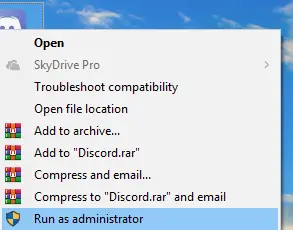
方法8:更改獨占模式設置
當某些應用程序完全控制音頻時,可能會導致Discord發生某些意外行為。要解決此問題,只需按照以下步驟操作:
您的Discord麥克風無法正常工作的問題應立即解決。
方法9:啟用一鍵通
此方法要求您每次要麥克風工作時都按一個按鈕。但是,嘿,總有沒有總比沒有好,這種方法有時行得通。請按照以下步驟知道如何:
- 轉到左下角,然後單擊“用戶設置”。
- 在“應用程序設置”下選擇“ 語音和視頻”。
- 進入輸入模式,然後選擇一鍵通。
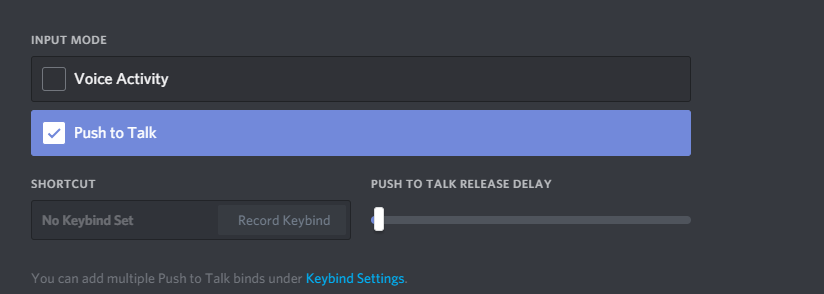
- 您也可以根據自己的喜好更改其設置。
方法10:致電支持
好吧,如果沒有其他辦法,最好在這裡與他們聯繫 。這將引起他們的注意,並希望他們可以提出一個更永久的解決方案。
最終採取
因此,這是修復Discord Mic在Windows 10上無法正常工作的10種最佳方法。希望您解決您的Mic並與隊友一起享受那些PUBG或使命召喚之戰。如果您有任何其他與麥克風相關的解決方案,請在評論中告知我們。

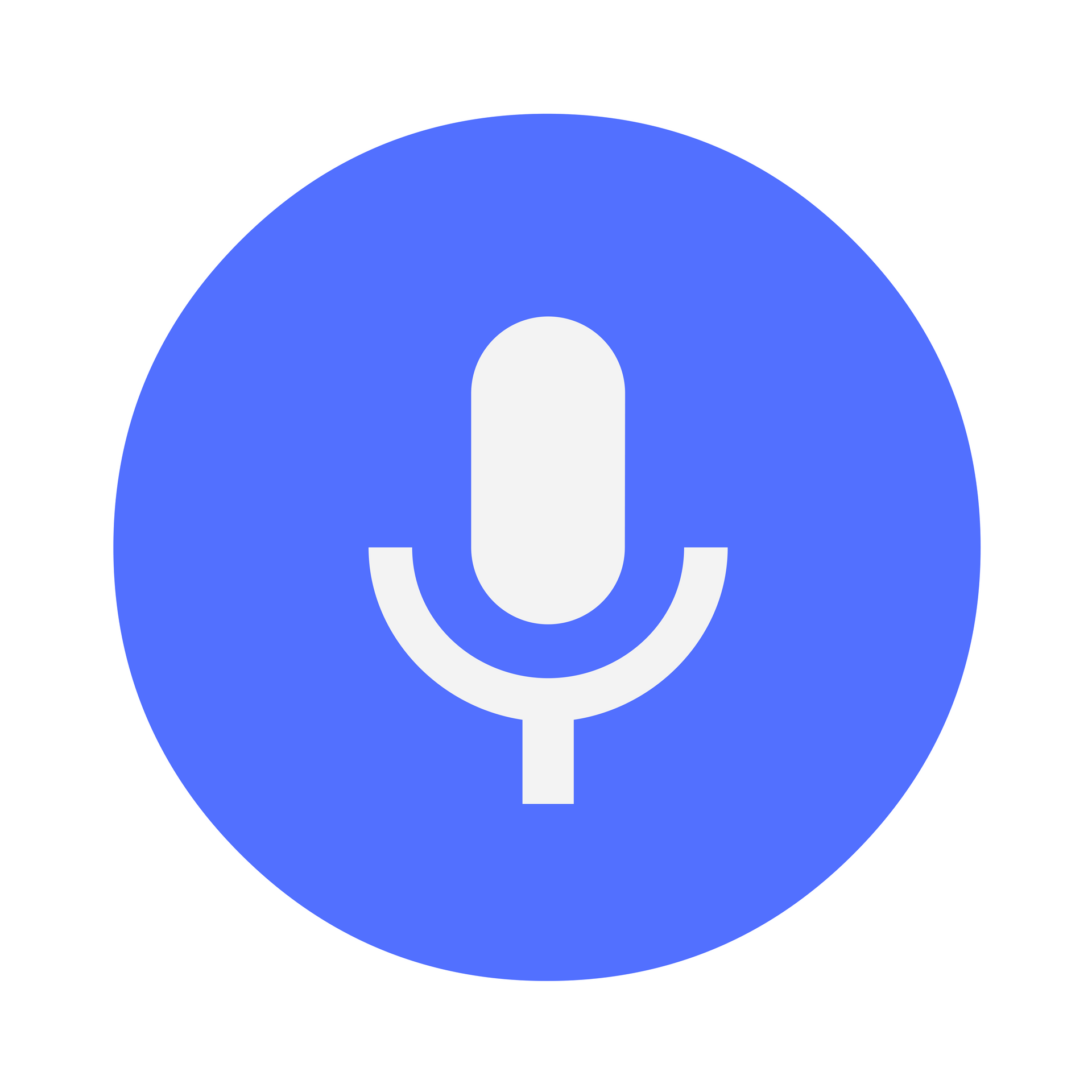
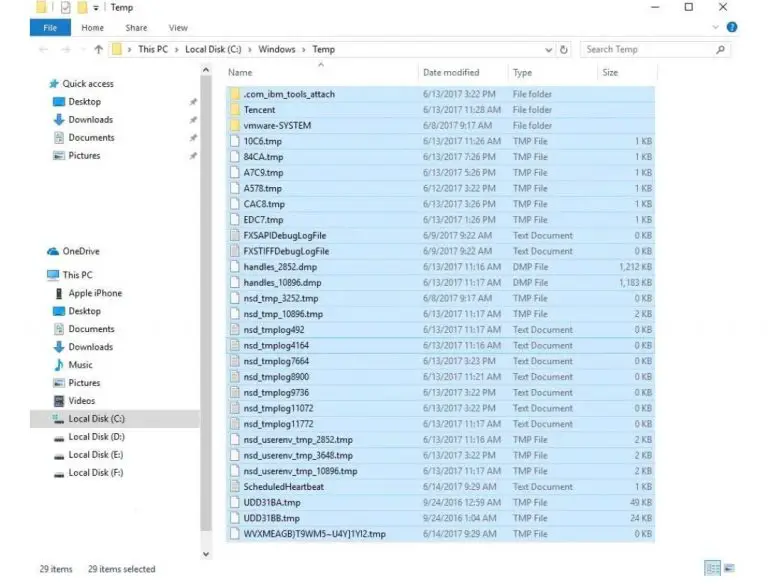


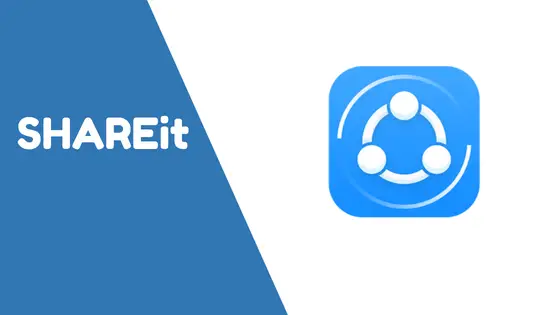
![Headphones Not Working in Windows 10 [5 Working Methods]](https://infoacetech.net/wp-content/uploads/2020/12/296-Headphones.jpg)